11. Effecten
Mixxx heeft een krachtig geluidseffectensysteem. Als je begrijpt hoe het werkt, kun je een grote verscheidenheid aan mixtechnieken gebruiken.
11.1. Effect Eenheden
Mixxx heeft 4 effect units. Standaard worden er slechts 2 weergegeven. De andere 2 effect units kunnen worden getoond door de instellingen in het thema-menu aan te passen.

Een effect-eenheid
Elke effecteenheid kan maximaal 3 effecten in een keten laden. Deze effecten worden na elkaar in een serie verwerkt. Je zult verschillende geluiden horen, afhankelijk van de volgorde van effecten in de keten. Elk effect in de keten heeft zijn eigen knop om het effect in of uit te schakelen.
- Effect units kunnen geluid verwerken van:
decks
microfoons
AUX ingangen
de master mix
de :term: PFL (hoofdtelefoon) mix
crossfader bussen links / midden / rechts
De knoppen om effecteenheden naar decks, microfoons en aux-ingangen te sturen bevinden zich in de deck-, microfoon- en aux-secties van het thema. De knoppen voor het routeren van andere ingangen naar effecteenheden bevinden zich op verschillende locaties, afhankelijk van het gekozen thema.
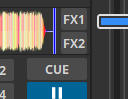
The effect unit buttons located in the deck.
Als een kanaal is toegewezen aan meerdere effecteenheden, worden die effecteenheden aan elkaar geketend. Hierdoor kun je meer dan 3 effecten tegelijk koppelen.
To route deck 1 to effect unit 1, click the FX1 button on deck 1 to turn it on. To route deck 2 to effect unit 2, click the FX2 button on deck 2, and so on. It’s also possible to route a single deck to multiple effect units, or multiple decks to a single effect unit.
De mixknop past de mix aan tussen het droge signaal (dry signal - input naar de unit) en het natte signaal (wet signal - output van het laatste effect in de unit). Het verandert het niveau van alle 3 effecten in het apparaat samen. Raadpleeg het gedeelte: ref: `effecten-mix-modus ‘hieronder voor meer informatie.
Effecten worden verwerkt na de deckfaders en crossfader. Hierdoor kunnen effecten zoals Echo en Reverb doorgaan met het uitvoeren van geluid nadat hun invoer wordt afgesneden door de fader te verlagen. In tegenstelling tot andere DJ-software en hardware, zijn effecten ook hoorbaar in koptelefoons, ook al worden ze verwerkt na de faders voor de master-output. Raadpleeg het gedeelte: ref: `effecten-in-hoofdtelefoons ‘hieronder voor meer informatie.
Merk op dat equalizer- en filtereffecten een faseverschuiving creëren. Als de mixknop ergens in het midden tussen dry en wet staat en een van deze effecten is ingeschakeld in de unit, zal er kamfiltering zijn die waarschijnlijk niet gewenst is. Lees Equalizers en Phase Shift <http://ethanwiner.com/EQPhase.html> _ voor meer achtergrondinformatie.
11.2. Effectparameters en metaknoppen
Elk effect binnen een: ref: Effecteenheid <effects-effect-unit> heeft zijn eigen set parameters. Deze zijn standaard verborgen. In plaats daarvan is er één enkele knop die een “metaknop” wordt genoemd voor elk effect dat is gekoppeld aan de verschillende parameters. Met de metaknop kunt u de effecten in een eenheid gemakkelijk regelen zonder dat u elke parameter afzonderlijk hoeft te manipuleren.
Als u meer gedetailleerde controle over effecten wilt, drukt u op de uitbreidingsknop op de effecteenheid om de effectparameters te onthullen:
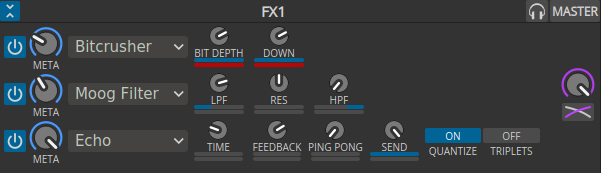
Een effecteenheid met de weergegeven parameters
Hoe de metaknop aan de parameters is gekoppeld kan je aanpassen door op de knoppen onder de parameterknoppen te klikken. De knop onder de parameternaam bestuurt de metaknop-linkmodus:
Inactief: parameter niet gekoppeld
Actief: parameter beweegt met metaknop
Linkerzijde actief: parameter beweegt met de linkerhelft van de metaknopdraai
Rechterzijde actief: parameter beweegt met de rechterhelft van de metaknopdraai
Linker- en rechterkant actief: parameter beweegt over het bereik met de helft van de metaknopdraai en terug met de andere helft
De knop onder de link-knop van de metaknop keert de relatie van de parameter met de metaknop om.
Voor informatie over specifieke effecten en hun parameters, beweeg je muis er overheen om de tooltip weer te geven. Als je geen tooltips ziet, controleer dan of je ze hebt ingeschakeld voor het thema in: menuselectie: Voorkeuren -> Interface.
Effecten (behalve Reverb) die een tijdsduur als parameter hebben, worden gesynchroniseerd met het tempo van de decks.
11.3. Effecteenheid Mix-Modi
De effecteenheid mengknop regelt het niveau van alle 3 effecten in het toestel samen. Er kan tussen twee verschillende modi worden geschakeld met de mengmodusknop ernaast.

Een effecteenheid in Dry/Wet modus
In de standaard Dry/Wet-modus crossfades de mengknop tussen het droge signaal (ingang van het eerste effect in het toestel) en het natte signaal (uitgang van het laatste effect in het toestel). Wanneer de knop volledig links staat, is er geen geluid te horen van het effectapparaat. Wanneer de knop volledig naar rechts staat, is alleen de uitvoer van het effectapparaat hoorbaar zonder het droge ingangssignaal.

Een effecteenheid in Dry+Wet modus
In de Dry+Wet-modus staat het droge signaal altijd op volledig volume. De mengknop regelt hoeveel van het natte signaal wordt toegevoegd aan het droge signaal. Een handig voorbeeld voor de Dry+Wet-modus is het laden van een filter of equalizereffect vóór het echo-effect. Met deze opstelling kan het filter of de equalizer de basfrequenties verwijderen uit het echosignaal zonder ze te verwijderen uit het niet-geëchood signaal. Als de effectunit met dezelfde effecten in dezelfde volgorde in de Dry/Wet-modus wordt geschakeld, worden de basfrequenties uit het echosignaal gehaald, maar ook uit het niet-geëchood signaal verwijderd.
11.4. Effecten In Hoofdtelefoons
Om een voorbeeld te horen van hoe een track met effecten zal klinken voordat u de track mengt, wijst u eenvoudig het deck toe aan een effecteenheid en schakelt u de hoofdtelefoonknop voor het deck in. Merk op dat dit de CPU verhoogt in vergelijking met het toewijzen van een effecteenheid aan een deck zonder dat de hoofdtelefoonknop is ingeschakeld. Dit komt omdat effecten parallel worden verwerkt voor de hoofdtelefoonuitgang (prefader) en masteruitgang (postfader).
Effecten kunnen ook worden beluistert in hoofdtelefoons op decks die voor het publiek spelen, maar dit vereist een paar extra stappen:
Schakel de effecteenheid voor het deck uit
Schakel de hoofdtelefoonknop voor het deck in
Schakel de hoofdtelefoonknop voor de effecteenheid in
Schakel effecten in, en pas de metaknoppen en parameters voor deze effecten aan zoals je de effecten wilt laten klinken.
Wanneer je klaar bent om het effect in te mixen, draai dan de mengknop volledig naar links (dry)
Schakel de effecteenheid voor het deck in
Draai de mengknop naar rechts zodat de effecten in de masteruitgang te horen zijn
Schakel de hoofdtelefoonknop voor de effecteenheid uit, zodat je niet vergeet deze later uit te schakelen
11.5. Controller Effects Mapping
Usage
This section describes how to use the standard Mixxx mapping for effects sections on controllers with the typical layout of 4 knobs (or 3 knobs + 1 encoder) and 4 buttons for effects. It allows you to switch between controlling all 3 effects of a chain or controlling each parameter of one effect.
By default, 3 knobs are used for controlling effect metaknobs and the buttons under them toggle each effect on/off. To temporarily toggle an effect on/off, press and hold an effect enable button. The 4th knob is used for the mix (dry/wet) knob of the whole chain. On controllers designed for Serato, the Beats encoder is used as the mix knob.
The button next to the mix knob is used for focusing effects. On controllers designed for Serato, this button is labeled Tap. While holding this button pressed, the enable buttons for each effect switch to choosing which effect is focused. When an effect is focused:
the knobs switch to controlling the first 3 parameters of that effect instead of the metaknobs of each effect in the chain;
the buttons switch to controlling the first 3 button parameters of the effect; and
The LED of the focus button indicates whether any effect is focused. When its LED is on, you can hold the button down to see which effect is focused without having to look at the computer screen. To unfocus the effect, you can short press the focus button. The focused effect is remembered, so when you short press the focus button again, the previously focused effect will be refocused (it is not remembered when you shut down Mixxx though).
Alternatively, if you want to keep all the parameters showing on screen, you can press and hold the focus button, then press the button of the focused effect to unfocus it. Showing all the parameters without having an effect focused is helpful for experimenting with different ways of linking parameters to the metaknob.
When the focus button is pressed with shift, it toggles the Effect Unit between controlling different Effect Units in Mixxx. Typically this is used to toggle between Effect Units 1 & 3 or 2 & 4, like deck toggle buttons.
To load different effects, hold shift and turn the knob for an effect.
To load chain presets 1-4, press the buttons with shift (new in Mixxx 2.4).
Implementation
The described behaviour is implemented with the effect components of the Components-JS library . If you want to create or update a mapping take a look at Components-JS > Effect Unit . It provides building blocks for entire units (effect units, decks) or just single controls.